传播、沟通、分享
—— 一直“有你” (尼克地带)
Ą
关注我
ǣ
RSS订阅
RSS Feed
订阅到 QQ邮箱
订阅到 有道阅读
订阅到 鲜果
订阅到 抓虾
订阅到 iGoogle
ǔ
新浪微博
CentOS 8 服务器部署笔记
作者: nick
分类:
apache
,
CentOS
,
linux
,
mysql
,
php
,
web
发布时间: 2022-04-06 16:05
ė
6
CentOS 8 服务器部署笔记
已关闭评论
文章目录
# 一、开启SSH远程访问 通过设置允许SSH远程连接,https://cloud.tencent.com/developer/article/1909909?from=15425 ## 1.1、允许远程密码登录 之后,我们需要运行服务器的SSH(OpenSSH)远程登录。需要注意,如果你是使用腾讯云的控制台,进行`重置密码`,那么重置后,腾讯云会帮你配置好SSH(OpenSSH)远程登录,无需进行本次操作。 编辑文件`/etc/ssh/sshd_config`: ```bash # 当前为root用户 vim /etc/ssh/sshd_config ``` 之后,添加`PasswordAuthentication=yes`。保存并退出即可。 最后,重启OpenSSH,使其生效: ```bash # 当前为root用户 systemctl restart sshd ``` 到此,SSH账号登录的服务器端,配置完成。接下来,我们就可以使用SSH客户端连接了。 ## 1.2、 更改和添加ssh端口 原文链接:https://blog.csdn.net/ausboyue/article/details/53691953 第一步:修改SSH配置文件(注意是`sshd_config`而不是ssh_config,多了个d) ```bash vim /etc/ssh/sshd_config #找到“#Port 22”,这一行直接键入“yyp”复制该行到下一行,然后把两行的“#”号即注释去掉,修改成: Port 22 Port 2020 ``` SSH默认监听端口是22,如果你不强制说明别的端口,”Port 22”注不注释都是开放22访问端口。上面我保留了22端口,防止之后因为各种权限和配置问题,导致连22端口都不能访问了,那就尴尬了。等一切都ok了,再关闭22端口。 我增加了2020端口,大家修改端口时候最好挑10000~65535之间的端口号,10000以下容易被系统或一些特殊软件占用,或是以后新应用准备占用该端口的时候,却被你先占用了,导致软件无法运行。 第二步:如果你关闭了SELinux,可以忽略第二步。 先查看SELinux开放给ssh使用的端口 ```bash semanage port -l|grep ssh #系统打印如下: ssh_port_t tcp 22 ``` 可知,SELinux没有给SSH开放2020端口,那么我们来添加该端口: ```bash semanage port -a -t ssh_port_t -p tcp 2020 #完成后,再次查看 semanage port -l|grep ssh ssh_port_t tcp 22,2020 ``` 第三步:如果你关闭了防火墙,可以忽略第三步,话说防火墙不开启太危险了,建议开启。 先查看防火墙是否开启了2020端口: ```bash firewall-cmd --permanent --query-port=2020/tcp #打印结果如下: no #表示没有开放2020端口,那么添加下该端口: firewall-cmd --permanent --add-port=2020/tcp #打印结果如下: success #重新加载防火墙策略: firewall-cmd --reload #执行成功后,查看2020端口是否被开启: firewall-cmd --permanent --query-port=2020/tcp #打印结果如下: yes ``` 第四步:重启SSH服务和防火墙 ```bash systemctl restart sshd systemctl restart firewalld.service #重启服务器一般不需要,除非实在有问题调试不出来 #reboot ``` 第五步:尝试通过2020端口登录SSH,或者进入该服务器直接本地访问SSH如下: ssh root@localhost -p 2020 如果成功,说明2020已经完全可以使用了,接下来你就可以根据上述步骤把sshd_config的Port22注释掉,SELinux和防火墙(Firewalld)关闭22端口就可以了。 第六步:修改云服务或者操作系统的进出站策略添加你所更新的端口信息。 补充信息: 1.查看某端口是否被占用,以2020为例: netstat -lnp|grep 2020 如果没有任何打印,说明没有被占用。有打印的话,说明被占用了,一般会列出哪个进程占用。 2.查看是否开启了SELinux ```bash sestatus -v #如果输出结果为: SELinux status: disabled #说明有打开,可以通过修改SELinux的配置开启或关闭它: vim /etc/selinux/config #找到: SELINUX=disabled #修改成: SELINUX=enforcing #重启一下服务器 ``` 3.semanage命令无法使用,或说找不到该命令。说明没有配置该命令,可以进行以下命令进行安装: ```bash yum -y installpolicycoreutils-python-2.5-9.el7.x86_64 ``` 关于它的依赖库我就不作赘述,可以百度下更全面的安装semanage教程。 4.CentOS7防火墙改为firewalld了,而不是iptables # 二、SSH工具 目前选择的是`SecureCRT 9.0`,目前只找到一个能破解的版本,中文版本没有找到,暂时先这样吧,用着是一样的。 # 三、安装Apache 1. 执行如下指令,安装并开启httpd服务。 ```bash dnf -y install httpd #安装apache服务 systemctl start httpd.service #开启apache服务 systemctl enable httpd.service #apache服务开机启动 ``` 2. apache服务其他运维命令。 ```bash systemctl status httpd.service #查看apache服务状态 systemctl stop httpd.service #关闭apache服务 systemctl restart httpd.service #重启apache服务 ``` 3. 安装完成后,查看apache服务,如下图所示表示服务已经启动。 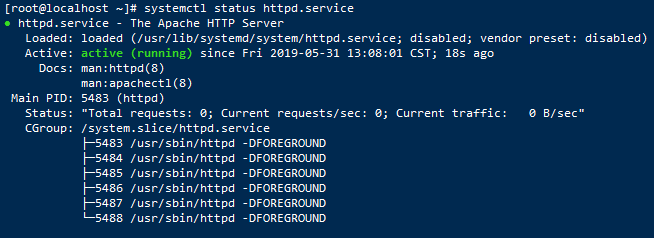 ## 4. 防火墙设置 此时一定要注意,端口要在防火墙中放行,很多文章介绍的停止防火墙的做法是不行的,怎么能让服务器裸奔呢? **1、查看已经开放的端口** ```bash firewall-cmd --list-all ``` 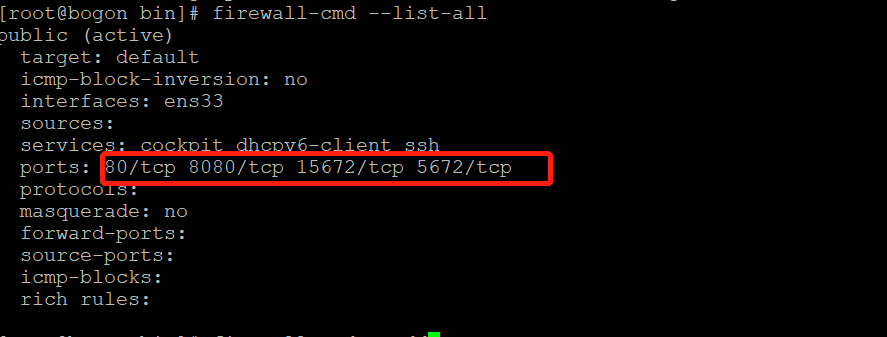 **2、增加目标端口** ```bash sudo firewall-cmd --add-port=3306/tcp --permanent #删除某个端口 sudo firewall-cmd --remove-port=3609/tcp --permanent ``` **3、重启防火墙** ```bash sudo firewall-cmd --reload ``` **4、验证** ```bash firewall-cmd --list-all ``` 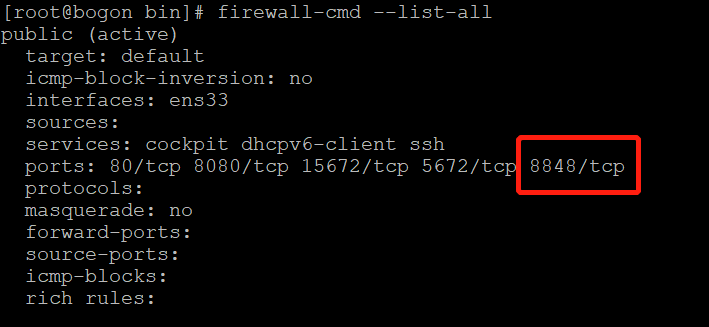 5、关闭查看防火墙 临时关闭 ```bash sudo systemctl stop firewalld ``` 永久关闭,reboot后生效 ```bash sudo systemctl disable firewalld ``` 查看防火墙状态 ```bash sudo systemctl status firewalld ``` 4. 设置Selinux 关闭selinux,防止后续操作/var下文件时,无法授予该路径文件读写权限,执行如下命令。 ```bash setenforce 0 # 关闭selinux ``` 修改selinux配置文件,使其开机生效。 ```bash vi /etc/selinux/config # 修改值为disabled SELINUX=disabled ``` 5. 配置信息 命令行执行如下命令: ```bash echo Centos8 http is ok /var/www/html/index.html ``` 浏览器访问: http://服务器ip/index.html 展示出如下内容, 则表示apache配置访问成功。 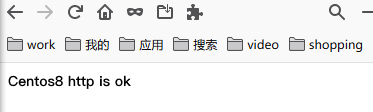 **apache 会被安装到: /etc/httpd/** **apache 配置文件地址: /etc/httpd/conf/httpd.conf** **apache 网站文件默认访问路径:/var/www/html/** # 五、安装PHP 安装步骤如下: ```bash #运行命令获取所有可用 PHP 版本列表 dnf module list php dnf module enable php:7.3 #安装php7.2以及所需组件 sudo dnf install php php-pdo php-gd php-mbstring php-mysqlnd php-ldap php-json php-xml php-zip #测试 php 与apache 服务的整合, 命令行执行如下命令 echo '<?php phpinfo();?' /var/www/html/index.php #重启apache服务,浏览器访问 http://服务器ip/index.php,页面展示则apache配置成功。 ``` php-fpm服务相关设置 ```bash #查看 PHP 版本 php -v #设置 PHP-FPM 服务开机自启 systemctl enable php-fpm #启动相关命令 # 启动 PHP-FPM 服务 systemctl start php-fpm # 关闭 PHP-FPM 服务 systemctl stop php-fpm # 查看 PHP-FPM 服务状态 systemctl status php-fpm # 重启 PHP-FPM 服务 systemctl restart php-fpm #指示 SELinux 允许 Apache 通过 PHP-FPM 运行来执行 PHP 代码 setsebool -P httpd_execmem 1 # 最后,重新启动Apache Web服务器以使PHP与Apache Web服务器一起使用。 systemctl restart httpd ``` 如果php.ini修改配置不生效,则是由于php-fpm进程没有结束引起的,结束php-fpm进程后再重启apache即可: ```bash #查看php-fpm进程 ps aux | grep php-fpm #杀掉所有php-fpm进程 pkill -9 php-fpm #重启apache systemctl restart httpd ``` # 六、安装MySQL(MariaDB) 由于CentOS上的MySQL开始收费,所以安装MariaDB,功能是一样的: ```bash #查看有无安装 mysql rpm -qa | grep mysql #查看有无安装mariadb rpm -qa | grep mariadb rpm -qa | grep mysq #逐个删除列出来的文件 yum remove mysql-xxx-xxx-xxx #查看mysql配置文件 find / -name mysql #删除配置文件 rm -rf #查找到的配置文件 rm /etc/my.cnf rm -rf /var/log/mysqld.log #安装mariadb yum install -y mariadb-server # mariadb开启 systemctl start mariadb # 设置mariadb开机启动 systemctl enable mariadb #设置密码(一直按ENTER),这个就是对新安装的数据库的初始化操作。 mysql_secure_installation #验证是否装好 mysql -u root -p ``` mysql给root开启远程访问权限 ```mysql #mysql给root开启远程访问权限 use mysql; select User,authentication_string,Host from user; GRANT ALL PRIVILEGES ON *.* TO 'root'@'%' IDENTIFIED BY '123456'; flush privileges; ``` 如果想要在外网进行直接数据库访问,需要在腾讯云后台添加端口访问。 https://console.cloud.tencent.com/lighthouse/instance/detail?rid=4&id=lhins-meytekv4&tab=firewall  # 七、安装SSL 参考文章:https://www.cnblogs.com/dingshaohua/p/12443811.html 默认apache是没有安装SSL模块的,如果网站想以https方式访问,则需要安装并配置ssl模块。 **第一步:下载ssl证书** 不做介绍,下载完成后,证书一般包括3个文件 _public.crt文件是证书文件, _chain.crt是证书链(中间证书)文件, .key文件是证书的私钥文件(申请证书时如果没有选择系统创建CSR,则没有该文件)。 新创建一个文件夹'mkdir /etc/httpd/cert',把这些证书放入其中。 **第二步:安装mod_ssl.so模块** 打开apache的配置文件:/etc/httpd/conf/httpd.conf 搜索‘ssl’,如果没有,就说明没有安装mod_ssl.so模块 现在Apache都自带了这个模块,默认是不安装的。安装方式有静态编译和动态加载。 动态安装我没弄明白,所以采取了重新静态安装的方式 方法1:动态编译: 无需重新编译apache,使用whereis openssl查找openssl路径,直接进入[source]/modules/ssl; 执行 ```bash [apache]/bin/apxs -a -i -c -L/usr/lib/openssl/engines/lib -c *.c -lcrypto -lssl -ldl ``` 方法2:静态安装: 即在编译安装apache的时候,在./configure的时候添加--enable--ssl,这样mod_ssl.so模块就加载进了Apache。 方法3:使用yum方式安装mod_ssl.so模块(这个是最简单的,也是最后我用的) ```bash yum -y install mod_ssl ``` 安装完之后/etc/httpd/conf.d目录下会出现一个ssl.conf文件 /etc/httpd/conf.d/ssl.conf编辑此文件,第59-60行释放注释如下: ```bash DocumentRoot "/var/www/html" ServerName dshvv.com:443 ``` 在腾讯云申请SSL证书,更改证书配置如下: ```bash ... SSLCertificateFile /home/cert/_public.crt ... SSLCertificateKeyFile /home/cert/_dshvv.com.key ``` 然后重启apache就行了 # 八、安装subversion服务 ## 8.1 参考信息: - [centos7搭建SVN并配置使用http方式访问SVN服务器 ](https://www.cnblogs.com/djlsunshine/p/11045142.html) - [visual svn server 迁移到新服务器](https://blog.51cto.com/douya/1732437) - [CentOS7 基于 subversion 配置 SVN server](https://www.cnblogs.com/gaowengang/p/11989046.html) - [如何在Linux上搭建VisualSVN Server(svn服务端)](https://blog.csdn.net/lyswcy520571/article/details/50922171) - [从Windows Server 2008 迁移VisualSVN到CentOS 6.8](https://www.cnblogs.com/cutelinux/p/6052950.html) ## 8.2 安装SVN的Web访问服务 安装模块 ```bash #先查看是否有安装SVN模块 ls /etc/httpd/modules/ | grep svn #如果没有安装则进行安装 yum install mod_dav_svn #再次查看安装SVN模块是否成功 ls /etc/httpd/modules/ | grep svn mod_authz_svn.so mod_dav_svn.so ``` 其他配置参考 : [centos7搭建SVN并配置使用http方式访问SVN服务器](https://www.cnblogs.com/djlsunshine/p/11045142.html) ==但是apache配置文件一定要参照以下来写,否则出不来的,亲测几个小时才解决:== 这篇文章里面有很详细的说明:[安装基于Apache的Subversion服务器](https://www.cnblogs.com/lanzhi/archive/2008/01/23/6470911.html) ```apache <Location /svn DAV svn SVNPath /home/svn/app AuthType Basic AuthName "myproject subversion repository" AuthUserFile /home/svn/app/conf/svnusers.conf #<LimitExcept GET PROPFIND OPTIONS REPORT Require valid-user #</LimitExcept </Location ``` # 九、腾讯云相关 1. www.nickdd.cn SSL证书 申请邮箱:********@qq.com 证书备注:******** 私钥密码:******** 2. X # 九、Linux 命令笔记 常用命令: ## 9.1 SVN相关 ```shell #安装SVN检查系统是否已经安装如果安装就卸载 rpm -qa subversion yum remove subversion #安装 yum install subversion #svn checkout svn checkout svn://xx.com/app/nickdd_php731 /var/www/nickdd/ --username ******** --password ******** #SVN重新定位 svn switch --relocate https://xx.com:8443/svn/app/bak svn://xx.com/app/bak #提交文件,要先添加,再提交 svn add *.* svn commit -m 'mysql bak' *.* ``` SVN重定位提示UID不匹配错误: svn"重新定位"提示版本库 uuid不匹配: 版本库 xxx 的 uuid是 "d52648bd-f327-334c-a464-f6bded7b9ca2",但工作副本的是"5ad64c3d-b4ae-8641-b331-d04acc68038d" ```bash #查看uuid命令: svnlook uuid d:\Repositories\andon #解决方案:修改版本 uuid为一样的命令: svnadmin setuuid D:\Repositories\andon ad64c3d-b4ae-8641-b331-d04acc68038d ``` ## 9.2 编辑系统脚本 ```bash #创建sh文件 touch ***.sh #打开编辑脚本,并定义头信息 vim ***.sh #!/bin/bash #***.sh echo "hello" #设置权限 chmod a+x ***.sh #执行 命令 ./***.sh ``` ## 9.3 CentOS 开机启动脚本编写 [CentOS7 开机启动脚本](https://www.cnblogs.com/gaowengang/p/12527314.html) **方法一** 编写脚本 autostart.sh, ```bash #!/bin/sh /bin/svnserve -d -r /svn/ /sbin/iptables -I INPUT -p tcp --dport 3690 -j ACCEPT # (也可以把规则放在这里,开机运行即可) ``` 为统一管理,暂且将其放在 /opt/x_script 下,并增加可执行属性, ```bash $ sudo mv autostart.sh /opt/x_script $ sudo chmod a+x /opt/x_script/autostart.sh ``` 进入 /etc/rc.d 目录,打开 rc.local 文件,给其尾部增加, ```bash # for svn server auto start when boot /opt/x_script/autostart.sh ``` 为 rc.local 文件增加可执行属性, ```bash $ sudo chmod a+x rc.local ``` 这样 svn 服务就能开机启动了。 **方法二** 编写脚本 autostart.sh, ```bash #!/bin/sh /bin/svnserve -d -r /svn/ ``` 将其移动到 /etc/rd.d/init.d 目录下,并增加可执行属性, ```bash $ sudo mv autostart.sh /etc/rc.d/init.d $ sudo chmod a+x /etc/rc.d/init.d/autostart.sh ``` 将其添加到开机自启动项中,具体可参考 [service xxx does not support chkconfig](https://blog.csdn.net/xlxxcc/article/details/52438496) ```bash #这里尤其还要注意一点,就是脚本sh文件里面一定要用两行chkconfig的注释,否则没有办法添加为开机自启动 # chkconfig: 2345 90 10 # description: Redis is a persistent key-value database $ sudo chkconfig --add autostart.sh $ sudo chkconfig autostart.sh on ``` ## 其他相关: ```bash #ll 查看时间 ls -lh --time-style=+"%Y-%m-%d %H:%M:%S" #系统时期设置 tzselect #终端的rz命令,覆盖原文件 rz -y ```
本文出自 传播、沟通、分享,转载时请注明出处及相应链接。
本文永久链接: https://www.nickdd.cn/?p=2147
0
apache
,
linux
,
mysql
,
php
,
web
«
Wamp64 HTTPS 配置手记
Python && Django
»
ő
分类目录
apache
(23)
C
(3)
css
(41)
db
(58)
design
(2)
flash
(67)
html
(36)
java
(66)
js
(179)
linux
(152)
nginx
(13)
open
(62)
oracle
(3)
OS
(3)
phone
(6)
php
(75)
python
(1)
Ruby
(2)
Ruby – Rails
(2)
ui
(1)
wexin
(1)
windows
(39)
互联网
(67)
学习
(159)
未分类
(7)
生活
(18)
apache 下的最新文章
LVS+keepalived+nginx+apache搭建高可用、高性能php集群
Wamp64 HTTPS 配置手记
apache jk负载之配置为JK运行状态管理权限
《Tomcat Apache集群安装指南》PDF下载--windows和linux环境
apache与tomcat负载集群的3种方法
高性能Web服务器 Cherokee
Google 发布 Apache 自动优化模块
Phusion Passenger 3.0.0 最终版发布
使用tomcat的compression来提高网页加载速度
远程web修改Subversion密码-ApachePasswd
使用 cowsay 命令的 3 种有趣方式
Linux好用命令之figlet命令
LVS+keepalived+nginx+apache搭建高可用、高性能php集群
Python && Django
CentOS 8 服务器部署笔记
CentOS下nagios报警飞信部署四步走
Centos 下查看服务器CPU的核数
快速配置 Samba 将 Linux 目录映射为 Windows 驱动器,用于跨平台编程
CentOS+Cacti安装配置
用yum安装rrdtool
使用 cowsay 命令的 3 种有趣方式
Linux好用命令之figlet命令
LVS+keepalived+nginx+apache搭建高可用、高性能php集群
Python && Django
CentOS 8 服务器部署笔记
Linux技巧:一次删除一百万个文件的最快方法
如何指定进程运行的CPU
linux暂停一个在运行中的进程
linux下删除某个目录下大量文件办法
Nginx+PHP环境自动部署工具 Qlnmp
CentOS 8 服务器部署笔记
MySQL server has gone away的原因及解决方案
[MySQL FAQ]系列 — 你所不知的table is full那些事
MySQL 企业监控器 2.3.10 正式版发布
使用 Sphinx 更好地进行 MySQL 搜索
通过分区(Partition)提升MySQL性能
Sphinx 2.0.3 发布,全文搜索引擎
MySQL高可用性大杀器之MHA
MYSQL INSERT DELAYED 详解
(转)Mysql分区表局限性总结
LVS+keepalived+nginx+apache搭建高可用、高性能php集群
CentOS 8 服务器部署笔记
PHP 代码加密工具 HCache
FFmpegPHP ffmpeg的PHP封装
Solr的PHP接口 Solarium
让Json更懂中文(JSON_UNESCAPED_UNICODE)
全中文routeros软路由管理系统 rosman
PHP端口复用的利用
迅搜全文搜索引擎 XunSearch
Phurl短网址服务
油猴(tampermonkey)安装脚本及使用教程
CentOS 8 服务器部署笔记
Wamp64 HTTPS 配置手记
使用HTTP 响应头信息中的 X-Frame-Options 属性防止网页被Frame
http头查询分析工具
将文件压缩成png PNGDriver
错误消息:“当前页面的脚本导致 Internet Explorer 运行缓慢”
openfire+jwchat+nginx搭建XMPP的webim
[分享] 网页兼容性测试工具
优酷视频真实地址解析
随机文章
MySQL Show process filter
nginx.conf控制指定的代理ip和ip访问的设...
Linux技巧:一次删除一百万个文件的最快方法
构建高性能的微博系统(QCon Beijing 2011...
调用腾讯的API接口获取你所在当前城市名称
高性能Ftp服务器 FeiTP-server
很酷的放大镜js组件(基于jquery)
介绍JavaScript国际化API
几本Flex 4的电子本下载
结合高级 Excel 导出功能和 PHP 创建 pivo...
标签云
apache
api
bug
CentOS
css
flash
Flex
Google
html
html5
ie
java
javascript
jquery
js
linux
mysql
nginx
PDF
php
Redis
web
windows
中文
压缩
图片
安装
工具
开发
引擎
性能
插件
搜索
效果
数据
数据库
文件
服务器
浏览器
监控
管理
缓存
设计
调试
转换
Ɣ
回顶部